데이터는 현대 사회에서 가장 중요한 자산 중 하나로 인식되며, 데이터를 다루는 직업 및 업무가 더욱 중요해지고 있습니다. 디자이너, 마케터, 크리에이터와 같은 창의적인 직업 분야에서는 하루에도 수많은 아이디어와 결과물을 생성하고 저장해야 합니다. 이런 작업을 하는 분들에게는 데이터의 백업이 얼마나 중요한지 더욱 강조됩니다. 특히 외장하드 수명 및 데이터 보호와 관리에 필수적인 도구 중 하나로 여겨집니다.
외장하드를 사용하면 데이터를 안전하게 보관하고 필요한 경우에 쉽게 접근할 수 있습니다. 또한 데이터를 수시로 백업하면 데이터 손실의 위험을 줄일 수 있으며, 장기적으로 데이터를 보호하는 데 도움이 됩니다.
하지만 외장하드 뿐만 아니라 내장 하드 디스크도 오랜 기간 사용하다보면 고장이 발생할 수 있으며, 데이터를 잃을 수도 있습니다. 따라서 데이터 백업 및 저장에 관심 있는 분들에게는 기본적인 외장하드 사용 방법과 데이터 관리 전략을 익히는 것이 중요합니다.
데이터 손실을 예방하고 데이터를 오랫동안 안전하게 보존하기 위해서는 다음과 같은 방법을 고려할 수 있습니다
- 정기적인 백업: 데이터를 정기적으로 백업하여 최신 정보를 안전하게 보호합니다. 자동 백업 솔루션을 사용하여 편리하게 설정할 수 있습니다.
- 외장하드의 안전한 보관: 외장하드 수명 및 안전한 장소에 보관하고 떨어뜨리거나 물에 젖히지 않도록 주의합니다.
- 디스크 상태 모니터링: 하드디스크와 외장하드의 상태를 주기적으로 확인하고 고장 징후를 조기에 감지합니다.
- 데이터 복구 소프트웨어: 데이터가 손실되었을 때 복구할 수 있는 소프트웨어를 준비해두고 사용법을 익힙니다.
- 보안 및 비밀번호: 중요한 데이터에는 비밀번호를 설정하고 보안 조치를 취합니다.
데이터 관리와 보호는 현대 사회에서 매우 중요한 과제 중 하나로서 데이터의 가치를 인식하고 데이터 손실을 예방하기 위한 노력을 기울이는 것이 핵심입니다. 외장하드와 데이터 관리 전략을 잘 활용하여 소중한 정보를 안전하게 보호하세요.
외장하드 수명 사용시간 및 데이터복구 비용
노랗 목차
USB(범용 직렬 버스)는 컴퓨터와 다양한 외부 기기를 연결하기 위한 기술로, 현대의 거의 모든 기기에 사용되고 있습니다. 컴퓨터 주변 기기뿐만 아니라 스마트폰, 텔레비전, 차량, 임베디드 시스템 등에도 활용되며, 편리한 데이터 전송과 연결을 제공합니다.
그러나 USB 연결은 연결 즉시 전원과 데이터 전송이 활성화되는 특성 때문에, 제대로된 절차 없이 USB를 뽑을 경우 데이터 손상이나 하드웨어 오작동의 위험이 있습니다. 따라서 이러한 문제를 방지하기 위해 윈도우 운영체제에서는 ‘안전하게 하드웨어 제거’라는 기능을 제공하고 있습니다. 하지만 매번 이 기능을 사용하기에는 번거로움을 느낄 수도 있습니다.
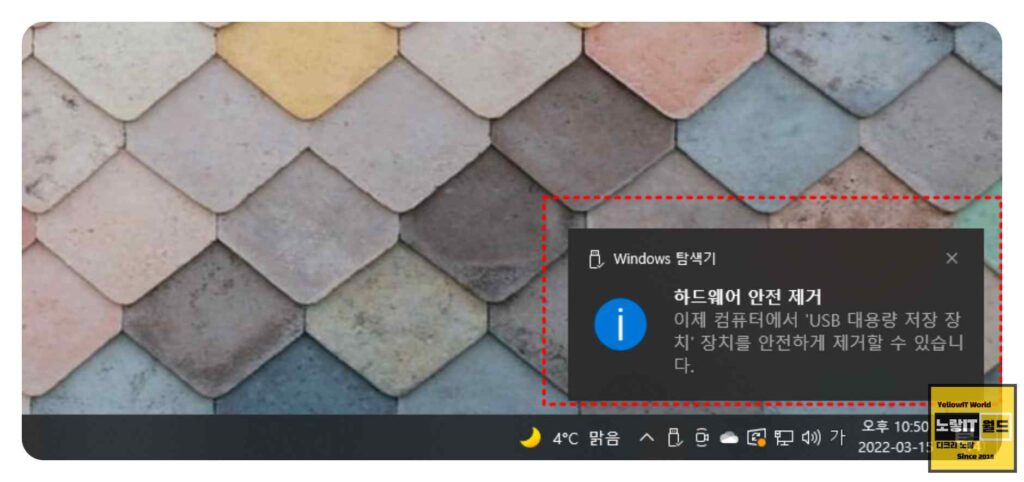
안전하게 하드웨어 제거는 USB 저장 장치를 연결 해제할 때 사용하는 기능입니다. 그러나 최신 기술의 USB와 외장하드의 경우, 데이터 전송 속도가 빠르고 연결이 밀리세컨드 단위로 이루어져 안전하게 뽑지 않더라도 문제가 발생할 가능성은 낮아졌습니다.
또한, 윈도우 10의 1809 버전부터는 ‘빠른 제거’ 기능이 기본 정책으로 적용되어, USB를 그냥 뽑아도 된다는 공식적인 입장이 제공됩니다. 하지만 이는 모든 경우에 해당되는 것은 아닙니다.
외장하드 중에는 하드디스크가 탑재된 제품들이 있습니다.
이 경우 안전제거를 한 뒤 제거하느것이 외장하드 수명을 증가하며 하드디스크의 플래터와 헤드는 전원이 차단되면 자동으로 안전 지대로 이동하여 데이터를 보호합니다. 그러나 데이터 전송이 완료된 후에도 백그라운드 프로그램이 하드디스크의 데이터에 접근하고 있다면, USB를 바로 뽑는 것은 문제를 일으킬 수 있습니다.
또한 exFAT 포맷의 장치도 안전 제거가 필요한 경우가 있습니다. 이 포맷은 널리 사용되지만 안전하게 제거하지 않으면 데이터 손실의 위험이 있습니다. 따라서 exFAT 포맷 장치를 사용한다면 안전하게 제거하는 것이 좋습니다.

하드디스크나 외장하드등의 모든 부품에는 수명이라느게 존재하며 당연히 오래 사용할수록 내구성이 떨어져 망가지게 됩니다.
문제는 다른부품들은 수명이 다해 망가지면 교체하면 되지만 하드디스크나 외장하드,SSD,USB등 데이터를 가지고 있는 제품은 제품이 사망함과 동시에 데이터도 함께 날라가기 때문에 문제가 커집니다.
- 참고 : SLC,MLC,TLC 장점 및 수명
현재 1TB의 외장하드를 2년 사용 후 배드섹터가 발생해 무상교체 받았으며 이때 교체받은 1TB의 외장하드를 4년정도 사용후 또 사망했습니다.
이에 추가로 2TB의 외장하드를 구입 후 딱 2년이 되는해에 또 배드섹터가 발생해서 사망했으며 해당 데이터를 복구하는데 드는 비용 “30만원 + 외장하드 새로구입비용 10만원“이 들었네요
이를 보아 하드디스크의 사용시간이나 사용시 외장하드 안전제거 사용유무가 있겠지만 평일 내내 외장하드를 사용한다는 가정하에 2~3년의 외장하드 수명인거 같습니다.
추가로 하루에 가끔씩 사용할때만 꼽아 사용한다면 대략 5년정도의 수명이라고 생각할 수 있겠지만 자신의 하드디스크의 사용시간 및 수명은 늘 체크하는것이 좋습니다.
외장하드 안전하게 사용하는 방법
외장하드를 안전하게 오래사용하는 방법에 대해 잘못된 상식이 있습니다.
외장하드 컴퓨터 후면 USB포트 사용권장
보통 외장하드는 빠르고 쉽게 사용하기 위해 컴퓨터에 전면뷰 USB포트를 사용합니다.

하지만 컴퓨터를 조립해보신분들이라면 전면의 USB포트에는 메인보드에서 나오는 매우 얇은 케이블로 이루어진것을 볼 수 있는데요
그만큼 전면에 위치한 USB포트 및 사운드,마이크 포트의 경우 불안정하다고 할 수 있습니다.
그리고 외장하드의 경우 불안정한 전원공급시 섹터가 손상을 입어 데이터의 손실을 일으킬 수 있습니다.


그렇기 때문에 전면 USB포트가 아닌 후면에 위치한 USB포트를 사용하는것이 좋지만 만약 사용하기가 불편하다면 USB허브를 연결해서 사용하는 방법도 있습니다.
이때 전원버튼이 있는걸 사용하면 전력관리에도 도움이 되니 참고하세요
그리고 외부의 충격을 받지 않도록 늘 외장하드 케이스를 씌우고 사용하는것을 추천합니다.
전원공급이 가능한 외장하드 사용권장
앞서 설명한 “전원공급 불안정“으로 인한 “배드섹터 발생“이 문제가 되는만큼 별도의 전원케이블이 없는 외장하드는 매우 불안정한 제품입니다.
그렇기 때문에 될수 있다면 전원공급이 가능한 외장하드를 사용하느것이 좋습니다.
사용하지 않을때는 “외장하드 안전제거“사용 후 분리
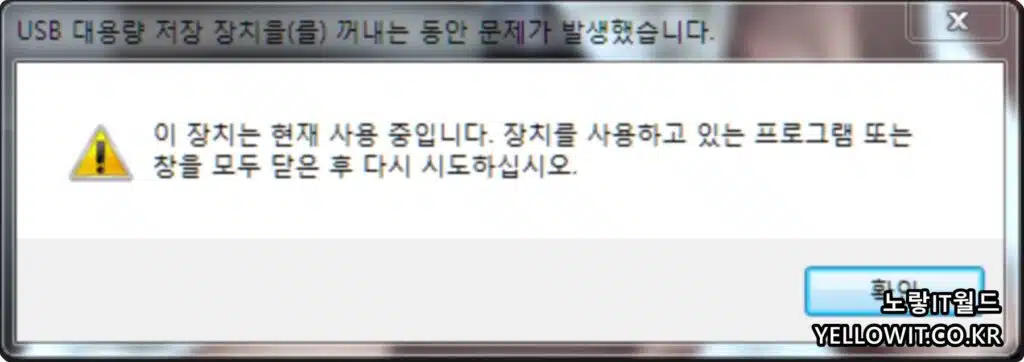
외장하드를 제거시 전원이 켜져있는 상태에서 외장하드를 분리하면 데이터를 읽는중 (회전)중에 갑자기 전원공급이 끊기게 됩니다.
놀이기구에서도 회전중에 갑자기 전원이 끊기면 기계가 고장나고 사람들이 다칠수 있는거처럼 자연스럽게 전력공급을 차단 후 케이블을 분리해야합니다.
그러기 때문에 사용하지 않을 경우 “안전제거“를 통해 분리하거나 “컴퓨터를 완전종료” 후 제거합니다.
USB 외장하드를 안전하게 제거할지 여부는 상황에 따라 다를 수 있습니다. 윈도우 10의 최신 버전에서는 ‘빠른 제거’ 기능을 제공하며, 데이터 전송이 끝난 경우에는 안전하게 뽑아도 문제가 발생할 가능성이 낮습니다. 그러나 하드디스크를 탑재한 제품이나 exFAT 포맷 장치의 경우에는 안전 제거를 권장합니다. 데이터를 중요하게 생각한다면 안전하게 제거하는 습관을 갖는 것이 좋습니다.
참고 : 외장하드 안전제거 안될때 해결방법 참고 : 외장하드 SSD 수명관리 오랫동안 사용하는 방법 2탄
컴퓨터를 사용하면서 실수로 데이터를 삭제했지만 휴지통 비우기까지 해서 복구가 불가능 데이터라도 로우포맷을 하지 않았다면 어느정도 복구가 가능합니다.
아래 내용을 참고해보세요

2 thoughts on “하드디스크 외장하드 수명 데이터 안전하게 관리방법”